Le programme de prévisualisation Apple dans OS X est un outil très pratique pour modifier rapidement des fichiers image et PDF. Il prend en charge un certain nombre d’options pour annoter les images et ajuster les couleurs, les rogner ou les éditer. Il peut également être utilisé pour convertir rapidement une image en un autre format.
Preview prend en charge la lecture des types de format d'image les plus courants et vous permet également de les exporter vers ces mêmes types. Par conséquent, même si Preview n'est pas défini comme programme par défaut pour la gestion des images, vous pouvez toujours l'utiliser pour effectuer rapidement une conversion d'image.
Pour ce faire, cliquez avec le bouton droit de la souris sur l'image dans le Finder et choisissez Aperçu dans le menu Ouvrir avec. Choisissez ensuite Exporter ou Enregistrer sous dans le menu Fichier. Dans la boîte de dialogue Enregistrer, vous verrez un menu déroulant Format que vous pouvez utiliser pour sélectionner le format d’image souhaité: JPEG, JPEG2000, OpenEXR, PDF, etc. PNG ou TIFF. Lorsque vous sélectionnez un format, certaines options de réglage sont disponibles, telles que l’activation du transparent dans le canal alpha pour les fichiers PNG et la définition du niveau de compression des images JPEG.

Ces options sont disponibles pour des images uniques, mais peuvent également être appliquées à des lots d'images. Pour ce faire, au lieu d'ouvrir une seule image à la fois, sélectionnez-en un certain nombre dans le Finder et effectuez un clic droit pour ouvrir la sélection dans Aperçu. Lorsque vous les ouvrez de cette manière, ils seront regroupés dans une seule fenêtre d'aperçu qui les répertoriera sous forme de vignettes à gauche de la zone d'affichage principale. Avec cette vue, vous pouvez alors maintenir la touche Commande enfoncée et sélectionner certaines images dans un ordre aléatoire, utiliser la touche Maj pour sélectionner une série d'images dans l'ordre, ou en sélectionner une, puis appuyer sur Commande-A pour toutes les sélectionner.
Lorsque les images souhaitées sont sélectionnées, l'option Exporter du menu Fichier devient Exporter les images sélectionnées, ce qui vous donnera les mêmes options pour les enregistrer au format souhaité. N'oubliez pas que lors de l'utilisation de conversions par lots, vous ne pourrez pas nommer les fichiers différemment. Ils conserveront donc leurs noms d'origine mais seront associés à un nouveau suffixe de type de fichier.
Il peut être judicieux d’utiliser des dossiers distincts pour regrouper les images source et cible, ce qui facilitera la gestion de grands ensembles de conversion.








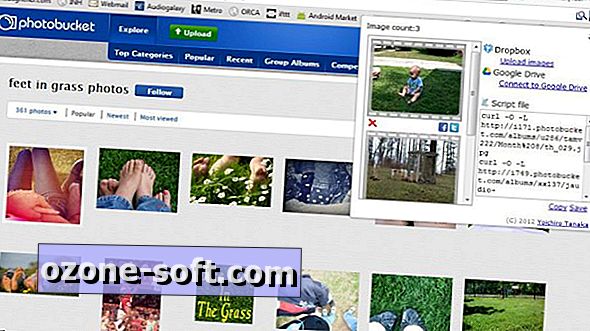




Laissez Vos Commentaires